Arquivos e Links
Author Archives: Luis Fernando Chaim
Liderança
Arquivos e Links
Sistemas e Segurança
DBDiagram.io Exemplo
Exemplo de modelo de dados DBDiagram.io
//// -- LEVEL 1
//// -- Tables and References
// Creating tables
Table users as U {
id int [pk, increment] // auto-increment
full_name varchar
created_at timestamp
country_code int
}
Table countries {
code int [pk]
name varchar
continent_name varchar
}
// Creating references
// You can also define relaionship separately
// > many-to-one; < one-to-many; - one-to-one
Ref: U.country_code > countries.code
Ref: merchants.country_code > countries.code
//----------------------------------------------//
//// -- LEVEL 2
//// -- Adding column settings
Table order_items {
order_id int [ref: > orders.id] // inline relationship (many-to-one)
product_id int
quantity int [default: 1] // default value
}
Ref: order_items.product_id > products.id
Table orders {
id int [pk] // primary key
user_id int [not null, unique]
status varchar
created_at varchar [note: 'When order created'] // add column note
}
//----------------------------------------------//
//// -- Level 3
//// -- Enum, Indexes
// Enum for 'products' table below
Enum products_status {
out_of_stock
in_stock
running_low [note: 'less than 20'] // add column note
}
// Indexes: You can define a single or multi-column index
Table products {
id int [pk]
name varchar
merchant_id int [not null]
price int
status products_status
created_at datetime [default: `now()`]
Indexes {
(merchant_id, status) [name:'product_status']
id [unique]
}
}
Table merchants {
id int
country_code int
merchant_name varchar
"created at" varchar
admin_id int [ref: > U.id]
Indexes {
(id, country_code) [pk]
}
}
Table merchant_periods {
id int [pk]
merchant_id int
country_code int
start_date datetime
end_date datetime
}
Ref: products.merchant_id > merchants.id // many-to-one
//composite foreign key
Ref: merchant_periods.(merchant_id, country_code) > merchants.(id, country_code)
Instalando Tor Browser no Ubuntu
Passo 1. Se seu sistema for de 64 bits, use o comando abaixo para baixar o programa. Se o link estiver desatualizado, acesse essa página (clique na pasta que contém o nome alpha ou beta), baixe a última versão e salve-o com o nome tor-browser.tar.xz:
wget https://dist.torproject.org/torbrowser/10.5a16/tor-browser-linux64-10.5a16_pt-BR.tar.xz -O tor-browser.tar.xz
Passo 2. Execute o comando abaixo para descomprimir o pacote baixado, para a pasta /opt/;
sudo tar -xvJf tor-browser.tar.xz -C /opt/
Passo 3. Renomeie a pasta criada;
sudo mv /opt/tor-browser*/ /opt/tor-browser
Passo 4. Finalmente, crie um atalho para facilitar a execução do programa;
sudo ln -sf /opt/tor-browser/Browser/start-tor-browser /usr/bin/torbrowser
Passo 5. Se seu ambiente gráfico atual suportar, crie um lançador para o programa, executando o comando abaixo;
echo -e '[Desktop Entry]\n Version=1.0\n Name=torbrowser\n Exec=/opt/tor-browser/Browser/start-tor-browser\n Icon=/opt/tor-browser/Browser/icons/updater.png\n Type=Application\n Categories=Application' | sudo tee /usr/share/applications/torbrowser.desktop
Liderança com Inovação
1. Fundamentos da Inovação
Por que as organizações tropeçam em inovação
A lógica central da inovação
Perguntas
2. Estímulo ao processo de inovação
Novas combinações das idéias existentes(Como criar novas combinações)
Promova a criatividade sem perder o controle
Divisão de trabalho no Google
Como promover a criatividade (sem perder o controle)
A experimentação e o processo de startups enxutas
Plano 1
Plano 2 (Startup enxuta)
Design Thinking
Processo para gerar soluções criativas, para uma variedade de problemas.
Usuário no centro; zerar distâncias (física, econômica, cognitiva, comportamental e emocional). Procure ter uma profunda compreensão do Usuário.
Inovação colaborativa
Desenvolver novas tecnologias, produtos e processos através de parcerias com grupos independentes.
Impulsionadores da inovação colaborativa
Parceria ideal
Componentes de um acordo de colaboração
Skunkworks corporativos e inovação
Unidade criada para incentivar a criatividade e buscar idéias novas e radicais.
Vantagens dos Skunkworks
Diretrizes para Skunkworks
3. Diferentes modalidades de inovação
Como redefinir os clientes-alvo
Como redefinir o valor para o Cliente
Descubra as necessidades dos clientes antes que eles as percebam.
Como redesenhar a cadeia de valor
Inovação frugal
Design de baixo custo que elimina desperdícios e recursos não essenciais.
Exemplo: SouthWest Airlines
Transformação Digital
Pense na Internet não como uma ameaça, mas como um presente.
Inovação Social
Princípios
4. Conclusão
Como alimentar a ordem e o caos
Nem a Ordem completa, nem o Caos completo são bons para as organizações. É preciso balanceá-los.
Balanceamento de ordem e caos
Fonte: https://www.linkedin.com/learning/lideranca-com-inovacao/
Como influenciar pessoas
Introdução
O ponto fulcral de influência
Já tentou convencer as pessoas a fazerem algo que seria melhor para elas, para a equipe ou para a empresa? Ou melhor para a família, ou até para a sociedade? E aí fracassou? Provavelmente você tinha boas intenções. Tinha fatos para apoiar seu ponto de vista. Talvez tenha até definido prazos, oferecido recompensas ou ameaçado punições. Você fez de tudo, mas eles não cederam. Isso é o que chamo de ponto crucial de influência. É fácil quando as coisas estão a nosso favor, mas é fácil perder o rumo quando não estão. Quando as coisas não dão certo, muitas vezes as pioramos ainda mais sem perceber. Como a influência é uma arte e uma ciência, compartilho uma citação de Leonardo da Vinci, cuja obra é um exemplo de excelência em ambas É um princípio básico para quando realmente precisarmos exercer influência. Da Vinci disse: “Aquele que sabe não tem necessidade de gritar”. Quando as pessoas não fazem o que queremos, pode ser bem frustrante. Mas ficar irritado não é uma boa estratégia de influência. Por mais que às vezes dê vontade, gritar também não. Por isso da Vinci diz que, quando temos opções melhores, se realmente soubermos como influenciar as pessoas, não precisamos fazer escolhas que demonstrem frustração, que costumam dar errado. Você pode agir de forma direcionada. Pode escolher uma das várias opções comprovadas por pesquisas para influenciar as pessoas de forma inteligente, obtendo melhores resultados na vida profissional e pessoal, mesmo com as pessoas que mais importam. Pode se sentir bem com isso e fazer com que elas se sintam bem. Da Vinci novamente nos mostrou o caminho certo quando disse “Não basta saber, devemos aplicar. Não basta desejar, devemos fazer”. Então, vamos fazer.
O que as pessoas mais influentes fazem antes de exercer influência
O maior erro que as pessoas cometem sem perceber ao influenciar
Apesar das boas intenções, muitas tentativas de influência já fracassam antes de começar. Aqui vai um exemplo de um grande erro que cometemos sem perceber ao tentar influenciar alguém. Meu amigo James Nemly me contou sobre seu primeiro emprego vendendo porta-retratos. Seu chefe lhe disse para colocar um porta-retrato na mão do cliente, pois ao pegá-lo ele se sentiria pressionado a comprá-lo. Na primeira tentativa de James, a pessoa derrubou o porta-retrato e continuou andando. Quero que se lembre desse exemplo porque o retrato ilustra um conceito essencial, porém invisível, como algo material. O retrato nos lembra de duas coisas. Primeiro, de um objeto. Um porta-retrato serve para colocar fotos. Segundo, de um conceito — o retrato que fazemos do mundo, ou nosso ponto de vista. O retrato que fazemos das coisas é baseado em nossas razões, experiências, esperanças e preocupações. James estava empurrando o porta-retrato à pessoa, esperando que ela o aceitasse. Sem perceber, também podemos impor nosso “retrato” ou ponto de vista às pessoas, esperando que o aceitem. É o que chamamos de fazer prevalecer nossos interesses. É uma forma comum de impor nosso ponto de vista. Para James, o porta-retrato significava muito. Representava renda para sua família, pagar as contas, dinheiro e independência. Era a possibilidade de orgulho e realização por um trabalho bem feito. Para a outra pessoa, o porta-retrato não significava nada. Era literalmente um objeto vazio. Não era dele. Comprá-lo? Ele nem quis tocá-lo. Os pontos de vista podem ser diferentes, e precisamos assimilar isso para não sabotar nossas prioridades ao influenciar alguém. Se pensarmos bem, a pessoa reagiu como a maioria de nós reage quando alguém tenta nos impor seus interesses, mesmo se a intenção for boa. Ninguém gosta de ser pressionado a pensar, sentir ou fazer algo. Quando nos sentimos pressionados, tendemos a resistir e ficar ressentidos. Nosso ponto de vista em qualquer situação de influência tem muito significado, 39 00:02:03,849 –> 00:2:05,920 e esse ponto de vista nos acompanha a todo lugar e é muito importante para nós. Porém, os outros têm seu próprio ponto de vista. Eles veem as coisas da perspectiva deles, não da nossa. Nosso ponto de vista pode não significar nada para eles. Foi o que aconteceu com James. Para a outra pessoa, o porta-retrato e o ponto de vista de James eram algo vazio. James aprendeu que uma abordagem melhor para vender porta-retratos era convidar as pessoas a imaginar suas fotos preferidas e com mais significado. Dizia como o porta-retrato certo tornaria as fotos ainda melhores. Ele convidava as pessoas a escolher o porta-retrato que elas quisessem para suas fotos. Antes de tentar vender porta-retratos, ele se conectava aos seus pontos de vista. Para influenciar melhor, precisamos começar com o ponto de vista dos outros, não o nosso. Então mesmo quando precisamos muito influenciar nosso chefe, colega de trabalho, cônjuge ou um atendente, em vez de empurrar um ponto de vista, impondo nossa perspectiva e esperando que a aceitem, precisamos de um ponto de partida diferente. Não comece com discursos como “Você deveria fazer isso” ou “O que eu quero é isso”. Esse é o nosso ponto de vista. É o nosso ponto de partida. Temos que iniciar com o ponto de vista deles. Precisamos começar no ponto de partida deles. Faz sentido, não? Ao influenciar alguém, você quer que a pessoa pense, sinta ou faça algo diferente. Quer que ela vá do lugar onde está para outro lugar. Porém, nossas melhores intenções, paixões e esforços estão sempre conspirando para uma espécie de ilusão mental de que o nosso ponto de vista é o melhor e deveria significar tanto para os outros quanto significa para nós. Principalmente se fizermos o favor de lhes oferecê-lo. Faça a eles e a si mesmo o grande favor de evitar o principal erro ao influenciar. Não comece impondo seu ponto de vista aos outros. Analise o ponto de vista deles.
As duas verdades sobre a influência
É um paradoxo. Às vezes, quanto mais nos preparamos, quanto mais nos preocupamos e quanto mais nos convencemos de que estamos certos, maior é o risco de influenciarmos da forma errada. Por quê? Sejamos sinceros. Nem sempre estamos 100% certos. Mesmo quando sabemos o que é melhor para alguém, podemos estar muito enganados quanto a seu interesse em fazê-lo. A influência não é a arte e ciência de estar certo. É a arte e ciência de ser eficaz. Para continuar no caminho certo, temos que nos lembrar do que chamo de as duas verdades sobre a influência. A primeira é uma verdade dura, mas a segunda é fortalecedora. Eis a primeira: a maioria das pessoas não tem motivação para fazer o que nós queremos. Não sentem a nossa urgência. Estão ocupadas com suas próprias prioridades e conflitos. Ou têm suas próprias razões, muitas vezes ocultas, para ignorar nossas ideias. Nossa urgência e boas intenções nem sempre são as delas. Nossa irritação ao falhar não gera neles o desejo de fazer o que queremos. Nossa insatisfação não lhes serve de motivação. Então, nosso entusiasmo para persuadir muitas vezes supera nossa capacidade de convencer, pois o que nos convence nem sempre convence os outros. Isso ocorre em todas as áreas da vida. Treinei um líder sênior que ficou decepcionado por não ter mais influência sobre seu filho, como muitos pais ficam. Havia as razões normais de um garoto de 13 anos buscando coisas mais divertidas a curto prazo, e seu pai pensando a longo prazo nos estudos, alimentação, quais filmes ele deveria assistir, e assim por diante. Ele me contou que tudo mudou quando aceitou que muitas dessas diferenças eram inevitáveis. Era inevitável que continuassem tendo dificuldades e divergências. Não era algo ruim ou errado. Ele disse que, ao assimilar isso, abriu possibilidades. Ele sempre foi um homem enérgico, com personalidade tipo A, de uma cultura que valorizava o controle emocional. Ele disse que é claro que continuaria cuidando do futuro de seu filho. Porém, ele finalmente notou que seu filho estava lhe influenciando e ensinando sobre a importância de entender os sentimentos dos outros. Ele disse que isso o ajudou a melhorar como pai e como líder. Então podemos aceitar a primeira verdade sobre a influência sem comprometer nossos padrões ou integridade. Quando fazemos isso, abrimos novas possibilidades de nos conectar e influenciar. Isso leva diretamente à segunda verdade sobre a influência, a fortalecedora. Qualquer um pode ser mais influente começando hoje. Sim, qualquer um pode melhorar desde já. Parafraseando P.T. Barnum, apesar de ninguém conseguir influenciar a todos o tempo todo, é possível influenciar muito mais pessoas por muito mais tempo. O lado científico da arte e ciência de influenciar é bem claro sobre isso. Quero Eque isso seja muito mais que um conceito ou uma questão intelectual para você. Quero que seja uma verdade estimulante, motivadora, que o ajude a se reestruturar na frustração do momento. Quero que esteja fortalecido no ponto crucial de influência. Caso enxergue a influência como “Você tem que fazer o que eu quero”, vai se decepcionar o tempo todo e prejudicar seus relacionamentos e também sua reputação, pois as pessoas não querem ser tratadas como objetos a serem manipulados ou obstáculos a superar. Veja a influência como um conjunto de habilidades que pode ser aprendido e que aumenta as chances de sucesso com preparação e treino. Nunca é algo cansativo e é a principal forma de conquistar coisas ótimas para você e as pessoas com quem se importa. Isso é fortalecedor e fascinante. Com todas as ferramentas em mãos, o bom influenciador adapta sua abordagem conforme a pessoa e situação. Isso me lembra do que um amigo da indústria do cinema me contou sobre Clint Eastwood, que foi o único diretor que não gritou “ação” e “corta” para começar e parar cenas. Isso veio da experiência de Eastwood como ator trabalhando em filmes de faroeste, em que os diretores gritavam “ação”, agitando os cavalos e estragando a cena. Depois os diretores reclamavam dos cavalos. Eles nunca pensaram em tentar um método diferente ou notaram que eles mesmos estavam causando o problema. Quando Eastwood começou a dirigir, em vez de gritar “ação”, ele calmamente dizia “Tudo certo então”. Ao final de uma cena, ele dizia “Acho que está bom”. Mesmo se as coisas estivessem ruins, em vez de gritar “Corta”, ele calmamente dizia algo como “Chega disso”. Eastwood concluiu que, assim como os cavalos, as pessoas têm um sistema nervoso, então faz sentido tratá-las assim. Lembre-se sempre das duas verdades sobre a influência. Quando você realmente precisar influenciar, não vai tratar as pessoas como obstáculos sem perceber. Você vai remover a barreira que as impede de fazer o que você quer. Ajude as pessoas a fazer o que você quer. Ajude-as a serem influenciadas.
Escolha a pessoa certa
Às vezes fica muito claro quem devemos influenciar e o que queremos que a pessoa faça. Porém, outras vezes, principalmente no trabalho, quando a rede de influência é mais complexa, podemos nos enganar e influenciar a pessoa errada, da forma errada e por razões erradas. Já vi muito isso, então quero garantir que você escolha a pessoa certa para que não comprometa seus objetivos acidentalmente. Aqui vai um exemplo. Treinei um executivo, a quem vamos chamar de Sérgio, que estava frustrado por não ser promovido logo. Em nossas reuniões individuais, ele criticava sua chefe, que admitia não ser perfeita, mas quem é? Isso se revelou no comportamento de Sérgio, ao responsabilizá-la pela demora em sua promoção. O detalhe é que a culpa não era dela. Ela não tinha autoridade para promovê-lo. Nessa organização, as promoções eram definidas por uma comissão, sendo que ela deu apoiou total a ele na comissão. Ao descontar nela sua insatisfação, Sérgio estava arruinando a relação com a única pessoa que estava 100% ao seu lado e, na verdade, estava fazendo algo importante para ajudá-lo em seu objetivo. Ele estava influenciando a pessoa errada, da forma errada e pelas razões erradas. Ela era uma ótima chefe e estava a seu favor. Ela também lhe dava ótimos conselhos. Na cultura da empresa, os membros da comissão precisavam de mais do que a opinião da chefe. Precisavam de mais indicações. As pessoas no nível de Sérgio precisavam tomar a iniciativa de construir relacionamentos e agregar valor em diferentes setores da organização. Sua chefe não poderia fazer isso por ele. Não era ela quem precisava fazer mais — era ele. Ele só queria que fosse mais simples. Também fazemos isso, não? Para ele, era mais fácil culpá-la do que influenciar todos na comissão. Não digo isso criticando. É da natureza humana. Acontece com todos nós. Ele tinha um ótimo desempenho, nem sempre as coisas são justas e havia razão para ele estar insatisfeito, mas estava despejando sua frustração no alvo mais próximo, o alvo errado. Isso me lembra de uma grande citação de William Ury: “Os momentos de raiva proporcionam os melhores discursos — e os piores arrependimentos”. Não caia nessa armadilha. Não despeje sua frustração. Direcione sua influência. Escolha a pessoa certa. Veja como fazer isso. Primeiro passo: Para cada objetivo seu, liste os responsáveis pela decisão. Quem tem o poder de dizer sim ou não? Quem são as pessoas que mais afetam sua chance de atingir seu objetivo? Faça uma lista com nomes reais. Na promoção de Sérgio, a lista incluía as pessoas da comissão de promoção. Essas eram as principais pessoas que ele precisava influenciar. Segundo passo: Se houver alguém na lista que você não possa influenciar diretamente, liste outras pessoas que influenciem essa pessoa. Quem influencia os tomadores de decisão de difícil acesso? Isso também era relevante no caso de Sérgio. Havia pessoas que ele precisava influenciar indiretamente. Fazer um diagrama muitas vezes ajuda. Faço isso bastante ao treinar líderes em organizações. Coloque seu objetivo no meio e, ao redor dele, escreva o nome dos tomadores de decisão. Esse é o primeiro passo. O segundo passo é: quem influencia os tomadores de decisão? No caso de Sérgio, acrescentamos alguns influenciadores secundários, pessoas que interagem diretamente com os membros de difícil acesso da comissão. Então escolhemos com quais influenciadores secundários Sérgio poderia entrar em contato. Agora ele pode concentrar energia para influenciar de forma construtiva as pessoas certas, em vez andar em círculos em meio à culpa e frustração. Ele precisou de tempo e esforço, mas era o esforço certo. Por fim, os membros da Comissão ficaram sabendo do ótimo trabalho que Sérgio estava fazendo e ele conseguiu a promoção. Não importa se o seu objetivo envolve influenciar uma ou várias pessoas: não perca tempo ou arrisque seus objetivos influenciando as pessoas erradas, por motivos errados. Para chegar aonde quer, lembre-se de escolher a pessoa certa.
Comece por onde os outros estão, não por onde gostaria que estivessem
Se você viajasse para uma cidade que não conhece para visitar um amigo e ligasse para ele do aeroporto perguntando o caminho até a casa dele, como seria se ele dissesse: “Comece na porta de casa, então bata e eu a abro para você”? É óbvio para ele, mas não muito útil para você. As instruções devem começar de onde você está, não de onde ele quer que você chegue. Com a influência é a mesma coisa. Para influenciar pessoas de forma melhor e mais rápida, comece por onde elas estão, em suas ideias, sentimentos e padrões de comportamento, não por onde gostaria que elas estivessem. Você precisa mergulhar na perspectiva delas. Para isso, vamos analisar três fatores cruciais para o sucesso. Um: os objetivos das pessoas em relação aos seus. Dois: o relacionamento com você do ponto de vista delas. E três: o estilo de trabalho delas. Primeiro, os objetivos das pessoas em relação aos seus. O ponto essencial é: “O que as pessoas provavelmente pensam sobre o objetivo de sua influência?”. Elas são contra ou a favor? Totalmente ou razoavelmente? Por que o apoiariam? Como ele está ligado a algo que elas queiram? A próxima é fundamental. Por que elas poderiam se opor? Que preocupações isso traria a elas? Se alguém lhes perguntasse, por exemplo, “Quais são suas três maiores preocupações?”, qual seria a resposta na sequência? O segundo fator é o relacionamento com você do ponto de vista delas. Como elas veem você? É uma relação forte, baseada na confiança e com comunicação aberta? Ou está mais para o outro lado? Há alguma experiência negativa ou desconfiança que deveria levar em conta? O terceiro fator é o estilo de trabalho delas. Ao abordá-las, o que elas provavelmente fariam? O que sabe sobre como elas reagem quando os outros tentam persuadi-las? Fazem perguntas, levantam objeções, ficam na defensiva, precisam ter razão, evitam conflitos, querem dados, etc.? Para cada um desses três fatores, escreva respostas reais. Um brainstorming com um parceiro de confiança quase sempre ajuda. Vai evitar muito erros que você não teria visto. Aqui vai um dos muitos exemplos de minha experiência. Tomás é gerente de uma grande empresa de saúde internacional. Ele quer influenciar Marcos, vice-presidente responsável por seu setor. Quer que Marcos aprove novas contratações. Tomás preparou uma sólida argumentação para justificar que é uma boa ideia. Quando Tomás levanta o assunto em uma reunião, Marcos avança para a questão seguinte. Tomás diz: “Espere um pouco. Podemos analisar essa decisão? Ela traz uma série de consequências.” “Não”, diz Marcos, “vamos em frente”. Tomás pressiona com o assunto. Marcos não deve ter notado algo, mas não funciona. Marcus diz com firmeza: “Já tomei minha decisão”. Tomás fica pasmo. Ele se sente desvalorizado e desrespeitado. Está decepcionado porque Marcos está agindo de forma autoritária e o interrompendo. Porém, nesse caso, Tomás é quem está cometendo o erro ao influenciar, pois não se preparou para o ponto de vista de Marcos. Se houvesse avaliado os três fatores, teria evitado esse problema. O primeiro fator: o ponto de vista de Marcos sobre o objetivo de Tomás. Se Tomás tivesse pensado nos motivos de Marcos para se opor à ideia, teria percebido a possibilidade de haver fatores em jogo que desconhecia e que discutir isso em público poderia causar problemas. O segundo fator: o ponto de vista de Marcos sobre seu relacionamento com Tomás. Tomás sabe que Marcos dá valor à sua inteligência e franqueza. Por causa dessa relação, Tomás deveria ter percebido que Marcos tinha outra coisa em mente e que poderia falar com ele sobre isso mais tarde em particular. O terceiro fator: o estilo de trabalho de Marcos. Normalmente, ele apoiaria esse debate criterioso com Tomás, mas por ter agido de forma estranha e abrupta, Tomás deveria ter notado os sinais de alerta de que estava deixando algo escapar na perspectiva de Marcos. Na verdade, a alta direção estava planejando uma reorganização e ainda havia muitas decisões a serem tomadas. Marcos sabia que discutir novas contratações o colocaria em um dilema ético. Tomás cometeu um grande erro na reunião ao não perceber as mensagens urgentes que Marcos o enviava. Ele estava muito concentrado em “Como posso fazer com que Marcos faça o que eu quero?”. Ele não entendeu a questão subjacente, muito mais importante: “Por que Marcos está fazendo isso?” Como resultado, mostrou-se um profissional menos maduro e abalou a confiança que Marcos tinha nele, tendo que trabalhar duro para reconquistá-la. Não cometa o erro de Tomás prejudicando de forma desnecessária seus resultados, relacionamentos e reputação só porque acha que tem bons argumentos. Comece por onde os outros estão, não por onde gostaria que estivessem. Responda aos três fatores com antecedência. Para influenciar melhor e mais rápido, primeiro entenda, depois influencie.
Como escolher os melhores métodos de influência em sua situação
Como utilizar a lista de vantagens da influência
Imagine um restaurante onde os melhores pratos do mundo estão disponíveis por um preço justo e igual. Você não pediria exatamente o mesmo prato toda noite. Agora imagine que você fez várias reuniões no mesmo restaurante, com um parceiro de negócios, para discutir questões importantes. Você não esperaria que ele pedisse exatamente o mesmo prato toda vez. Assim como as pessoas têm gosto variado por comida, elas podem ser motivadas por métodos diferentes de influência em cada situação. Também é provável que elas não tenham exatamente o mesmo gosto que você. Por isso, não podemos usar o mesmo método de influência o tempo todo e esperar ter sucesso com pessoas diferentes em situações diferentes. Precisamos de um menu variado com os melhores métodos de influência para nos conectarmos com mais eficácia às pessoas que buscamos influenciar, ajudando-as a se envolver segundo suas condições e abrindo caminho para que sigam na direção certa. Para ajudá-lo com isso, criei uma lista de métodos de influência comprovados para aumentar sua chance de sucesso ao influenciar os outros. Também inclui a lista dos métodos em PDF no arquivo de exercícios deste curso para você usar quando quiser. Neste capítulo, abordarei cada método em um pequeno vídeo separado, para que tenha uma visão geral de como usar cada um. Espero que isso também ajude a tornar a influência mais criativa, agradável e inspiradora no trabalho e em casa, como uma cliente minha, que adaptou métodos de influência com suas filhas em uma caminhada. Elas estavam ficando entediadas e irritadas e ainda havia um longo caminho morro acima. A caminhada estava se tornando uma obrigação, algo que elas não gostavam, mas elas gostavam de jogos. Então ela disse: “Está bem, se estiverem chateadas, pisem na minha cabeça”. Isso chamou a atenção delas. “O quê?” Ela apontou para sua sombra à frente. Olhem ali em cima. Vão lá e pisem na minha cabeça. Elas fizeram isso e deram risada. Ela disse: “Ah, não doeu” e “Ei, esse é meu braço”. Logo todas estavam rindo e competindo para pisar nas sombras com mais criatividade. Nesse tempo todo, as sombras apontavam para cima do morro. Quem disse que a influência não pode ser mais divertida? Por isso, antes de alguma tentativa importante de influência, analise cada método da lista e se pergunte: Primeiro: quais métodos são mais aplicáveis às pessoas na minha situação?; e Segundo: qual é a melhor forma de aplicar cada método? É isso. Analisando a lista item por item, você vai se preparar de forma mais eficaz, ser mais convincente ao apresentar seus argumentos, se adaptar melhor e transformar objeções em ações com mais eficiência. Seu caminho para a influência vai deixar de ser uma caminhada morro acima e se tornar algo mais criativo e agradável. Vamos lá. Vamos à lista.
Forneça uma análise racional
O primeiro método é “Forneça uma análise racional”. Usar o raciocínio, lógica, dados, análises. Pesar os prós e contras. Custo e benefício. Algo muito importante, mas um erro comum, é achar que isso basta. Normalmente é necessário, mas muitas vezes insuficiente. Por quê? Porque, por razões importantes, as pessoas muitas vezes pensam diferente. Há uma incerteza justificável sobre o futuro, e as informações raramente são completas. As pesquisas mostram claramente que as pessoas costumam tomar decisões com base em fatores além da razão e da lógica. Em um dos meus exemplos favoritos, trabalhei com um executivo de uma grande agência de mídia que diversas vezes tentou convencer o diretor financeiro a adotar um sistema de software de gestão de relacionamento com o cliente que seria muito necessário. O executivo achou que dados convincentes e uma análise de custo-benefício seria mais do que suficiente para um chefe financeiro. Porém,o diretor já havia visto planos que pareciam ótimos no papel e foram um desastre na vida real. Ele disse “não” três vezes, com base em análises cada vez mais detalhadas. Mais tarde vamos ver que o executivo finalmente conseguiu, depois de incluir várias outras táticas da nossa lista. Para usar a análise racional de forma eficaz: Primeiro: envolva-se proativamente com pessoas que pensam por si mesmas, te desafiam e dão sugestões. Escute essas pessoas. Valorize-as. Segundo: quando tiver confiança de que está certo, não aposte tudo no seu ego. Gere alternativas, teste hipóteses e explore possibilidades. Terceiro: continue perguntando. Que informações estão faltando na minha análise? Há outras causas e consequências possíveis? Por último, quarto: mantenha as prioridades. Quais são as melhores análises e raciocínio para agradar não só a mim, mas às pessoas que estou tentando influenciar?
Cite fontes confiáveis
O segundo método é “Cite fontes confiáveis”. Podem ser instituições respeitáveis, como grandes centros de pesquisa ou universidades e fundações renomadas. Você também pode citar pessoas — especialistas de confiança, de grande renome ou com cargo elevado em sua organização. Quanto mais confiável a instituição ou pessoa citada, maior seu poder de persuasão. Por exemplo: quando se trata de influência, devemos agradecer a Robert Cialdini, cuja obra na área é avaliada como a mais citada nas ciências sociais. Ao citar fontes confiáveis, todos saem ganhando. Você dá crédito aos outros e aumenta consideravelmente seu poder de persuasão. Eis o que fazer. Primeiro: descubra quem são os principais especialistas, autoridades e referências no assunto e como pode citá-los ou fazer referência a suas ideias. Segundo: examine os principais centros de pesquisa, institutos e universidades que fazem trabalhos relevantes ao assunto e resuma os resultados. Terceiro: por fim, escolha, dentre todas as ideias e conclusões, as que tiverem mais chance de convencer as pessoas na sua situação. Em qualquer assunto, parafraseando Isaac Newton, você pode se apoiar nos ombros de gigantes ao citar fontes confiáveis.
Referencie políticas, regulamentos ou normas justificáveis
O terceiro método é “Referencie políticas, procedimentos ou normas justificáveis”. São diferentes fontes de autoridade. Veja como usá-las. Primeiro: se houver políticas, regras, procedimentos, normas, leis ou diretrizes justificáveis relevantes para os ouvintes, referencie-os. Segundo: se a não observância de sua recomendação resultar na violação de uma política ou procedimento importante, deixe claro. Terceiro: não demonstre presunção ou arrogância. Influencie sempre. Não só hoje, mas também no futuro. Quarto: ajude-os a acolher a política ou regra sem se sentirem punidos por ela. Para isso, primeiro convide-os a aceitar. Por exemplo: ao lidar com atendentes, diga “O site de vocês diz que a empresa está comprometida com um excelente atendimento ao cliente, certo?” Eles vão dizer “sim”. Então diga: “Que bom, mas infelizmente seu sistema cancelou minha reserva de voo por engano. Quais as melhores respostas do atendimento para isso?” Quinto: por último, crie empatia e então apresente uma boa razão para a política ou regra, para que não se sintam coagidos. Por exemplo: “Sei que é um trabalho a mais preencher esses formulários e espero que entendam como é importante que a empresa preserve os mais altos padrões, para evitarmos ações judiciais”. O importante é usar esse método com critério, a fim de convencer sem causar ressentimentos.
Defina a urgência ou escassez
O quarto método é “Defina a urgência ou escassez”. Oportunidades com prazos claros e curtos normalmente são mais motivadoras. Por exemplo: Colleen Szot escreveu comerciais de enorme sucesso e quebrou um recorde de vendas que durou quase 20 anos em um canal de compras em casa. Ela aumentou a urgência fazendo uma alteração pequena, mas poderosa, no slogan do comercial: “Os telefonistas estão esperando — ligue já”. Além disso: “Se os telefonistas estiverem ocupados, ligue novamente”. A insinuação era que haveria muita gente ligando e você não gostaria de perder a oportunidade. Essa pequena mudança causou um aumento enorme nas ligações e vendas. Eis o que fazer. Primeiro: deixe claro que a hora de agir é agora. Explique porque será tarde demais se aguardarem. Segundo: a questão não é só o tempo. Se for o caso, explique por que os recursos, informações ou suprimentos são limitados. Terceiro: por fim, as pesquisas mostram que a perda é a forma mais poderosa de escassez, então deixe claro o que vão perder se não fizerem nada. O fundamental é que você se lembre de usar a urgência antes que seja tarde.
Demonstre as perdas e ganhos
O quinto método é “Demonstre as perdas e ganhos”. Penalidades e recompensas, prejuízos e lucros, implicações negativas ou positivas. As perdas e ganhos importantes para nós são muito motivadores. Coloquei “as perdas” antes para lembrar que as pessoas geralmente têm motivação até três vezes maior para evitar uma perda do que buscar um ganho. É por isso que os custos adicionais nas passagens aéreas, hotéis, compras on-line ou aluguel de carros são mostrados no final da transação. Até lá, não queremos perder todo o tempo que já gastamos e ter que começar tudo de novo em outro lugar. Eis o que fazer. Primeiro: formule respostas para estas perguntas. Quais preocupações, riscos, dores de cabeça ou problemas estão sendo evitados? Se seguirem seu conselho, quais prejuízos podem evitar? Como sua recomendação os ajuda a conseguir o que querem? Quais recompensas podem ser obtidas? Segundo: escolha as perdas e ganhos mais relevantes para eles e enfatize isso. Use este método para reduzir suas perdas e aumentar os ganhos.
Construa alianças e coligações
O sexto método é “Construa alianças e coligações”. Treinei o presidente de uma empresa líder no mercado, cujo setor foi subitamente ameaçado pelas consequências imprevistas de uma nova política do governo. Como ele era bastante admirado, seus concorrentes seguiram sua liderança para criar uma coligação, trabalhando juntos para influenciar em uma mudança na política que fosse melhor para todos. Para usar esse método, primeiro: se possível, antes da grande reunião, contate as partes interessadas e aborde suas preocupações para que a reunião corra melhor. Segundo: dedique-se a construir uma rede de apoiadores e aliados mesmo antes de precisar deles, pois mais cedo ou mais tarde todos precisam de ajuda. Terceiro: aja com o máximo de profissionalismo, mesmo com seus adversários ou concorrentes. Não seja fraco, seja extremamente profissional. Nunca se sabe quando vamos precisar do apoio deles em uma aliança futura. Quarto: por último, não se diminua. Sua experiência relevante deve ser sempre atualizada, publicada e comunicada corretamente. Isso foi demonstrado em um ótimo exemplo com uma imobiliária. Ao receber ligações, a telefonista falou o de sempre — “Sobre aluguel, você tem que falar com Estevão”, mas acrescentou: “Ele tem mais de 15 anos de experiência nesse bairro”. Esse complemento aumentou consideravelmente o número de agendamentos. Então, não fique sozinho. Continue se apresentando com firmeza e construindo alianças sólidas.
Construa alianças e coligações
O sexto método é “Construa alianças e coligações”. Treinei o presidente de uma empresa líder no mercado, cujo setor foi subitamente ameaçado pelas consequências imprevistas de uma nova política do governo. Como ele era bastante admirado, seus concorrentes seguiram sua liderança para criar uma coligação, trabalhando juntos para influenciar em uma mudança na política que fosse melhor para todos. Para usar esse método, primeiro: se possível, antes da grande reunião, contate as partes interessadas e aborde suas preocupações para que a reunião corra melhor. Segundo: dedique-se a construir uma rede de apoiadores e aliados mesmo antes de precisar deles, pois mais cedo ou mais tarde todos precisam de ajuda. Terceiro: aja com o máximo de profissionalismo, mesmo com seus adversários ou concorrentes. Não seja fraco, seja extremamente profissional. Nunca se sabe quando vamos precisar do apoio deles em uma aliança futura. Quarto: por último, não se diminua. Sua experiência relevante deve ser sempre atualizada, publicada e comunicada corretamente. Isso foi demonstrado em um ótimo exemplo com uma imobiliária. Ao receber ligações, a telefonista falou o de sempre — “Sobre aluguel, você tem que falar com Estevão”, mas acrescentou: “Ele tem mais de 15 anos de experiência nesse bairro”. Esse complemento aumentou consideravelmente o número de agendamentos. Então, não fique sozinho. Continue se apresentando com firmeza e construindo alianças sólidas.
Dê início à reciprocidade ou troca
O oitavo método é “Dê início à reciprocidade”. Ivan Misner, fundador e presidente da BNI, a maior organização de redes de negócios do mundo, disse isto: “A melhor forma de conseguir o que você quer é ajudar os outros a conseguirem o que eles querem”. A reciprocidade funciona melhor quando os favores têm estas qualidades: Um: são personalizados — claramente oferecidos para uma pessoa em particular. Dois: têm significado. Valem a pena de alguma forma, mesmo que simbólica, para quem o recebe. Três: são inesperados. Não foram solicitados e não se espera retorno. Um estudo investigou o efeito de gorjetas com garçons que davam balas para os clientes no fim da refeição. Quando os garçons deram uma bala, em vez de nenhuma, as gorjetas aumentaram 3,3%. Com duas balas, 14,4%. É uma grande diferença, mas quando o terceiro fator — imprevisibilidade — foi acentuado, dando a primeira bala, saindo e então voltando com a segunda bala, as gorjetas aumentaram quase 10% a mais, indo para 23%. Isso evidencia que os favores não precisam ser grandes, demorados ou caros. É a estrutura dos favores que gera o impacto. Siga estes dois passos: Primeiro: encontre formas de oferecer valor às pessoas que deseja influenciar, antes mesmo de pedir algo a elas; e segundo: ofereça valor de forma personalizada e significativa para elas, surpreendendo-as. Lembre-se da citação de Misner — as pessoas tendem a responder de forma mais favorável a quem as ajuda. Seja o primeiro. Dê início à reciprocidade.
Incentive o comprometimento e a coerência
O nono método é “Incentive o comprometimento e a coerência”. Normalmente, as pessoas querem causar a impressão de honrar os compromissos e se comportar de forma coerente, de ser confiáveis, em vez de instáveis ou hipócritas. Os compromissos são mais poderosos: Primeiro: quando feitos publicamente, de modo que os outros escutem e saibam se foram desrespeitados. Segundo: quando são ativos. Os envolvidos tomam medidas junto com o compromisso, como acrescentar um item à agenda. Terceiro: quando são voluntários. Ninguém se sente forçado a fazê-lo. Aqui vai um ótimo exemplo. Um restaurante estava com problemas de desistência. As pessoas faziam reservas e não compareciam. A taxa de desistência era de 30%. Então eles mudaram a forma de fazer reservas, tornando-as públicas, ativas e voluntárias. Antes diziam: “Caso tenha algum problema, por favor, nos ligue”. Então, fizeram uma mudança pequena, mas significativa, transformando isso em pergunta: “Poderia, por favor, nos ligar caso não consiga honrar a reserva?” Depois, faziam uma pausa, o que é importante para permitir que dissessem “sim”, e firmavam o compromisso. As desistências caíram de 30% para 10%. Eis o que fazer. Primeiro: procure formas agradáveis e adequadas de incentivar as pessoas a assumirem compromissos públicos, ativos e voluntários e se aproveitar disso. Segundo: peça pequenos compromissos ou acordos fáceis para abrir caminho para compromissos maiores e acordos mais substanciais. Facilite a aceitação antecipada e em menor escala. Assim será mais fácil a aceitação posterior e em maior escala. Terceiro: peça para as pessoas dizerem especificamente como e quando vão concluir uma tarefa, ação, etc. Em um estudo importante, as mulheres aceitaram fazer exames de câncer de mama em algum dia do mês seguinte, e 53% delas o fizeram. Tudo bem. Em outro grupo, porém, discutiram exatamente quando e onde iriam fazê-lo, e 100% realizaram o exame. Quarto: incentive. Ofereça às pessoas que você está influenciando provas de que elas já estão progredindo. Busque oportunidades de alcançar pequenas vitórias que demonstrem o progresso e a direção de seus objetivos maiores e convincentes. Em um dos muitos experimentos destacando esse efeito, clientes de um lava-rápido recebiam cartões e ganhavam um carimbo a cada visita. Após oito carimbos, ganhariam uma lavagem gratuita. O teste foi feito entre cartões para oito carimbos sem nenhum carimbo e cartões para dez carimbos nos quais o atendente carimbava os dois primeiros espaços para dar uma vantagem. Observe que, nos dois casos, eram necessários oito carimbos para ganhar a lavagem, mas os resultados foram bem diferentes. 34% do grupo com os dois carimbos iniciais voltaram até ganhar a lavagem, contra 19% do outro grupo. O grupo com os carimbos iniciais também voltou mais rápido, com intervalo médio de três dias a menos entre as lavagens. Ajude as pessoas a ver que estão progredindo, mesmo que não notem – e principalmente quando não notam.
Apresente comparações ou contrastes impressionantes
O décimo método é “Apresente comparações ou contrastes marcantes”. As comparações e contrastes podem enfatizar incrivelmente seu ponto de vista e gerar novas formas de pensar, levando a comportamentos diferentes, o que é essencial ao tentar influenciar pessoas a pensar ou agir de modo diferente. Veja como fazer isso. As comparações mais marcantes mostram como duas coisas diferentes podem ser semelhantes de alguma forma. Um líder financeiro começou uma apresentação persuasiva mostrando dois gráficos diferentes lado a lado, mas com padrões muito semelhantes, incluindo uma queda acentuada no meio. A questão é que um gráfico era o eletrocardiograma de uma vítima de ataque cardíaco e o outro era o mercado de ações em uma queda abrupta. Ele fez uma analogia que reforçou seu ponto de vista. Não deveríamos ignorar as causas e implicações da queda abrupta só porque ela acabou. A economia teve um ataque cardíaco. Não desprezamos um ataque cardíaco quando ele acaba — agimos para evitar o próximo. Segundo: use o contraste para traçar distinções nítidas entre suas alternativas preferidas e não preferidas. Observe como o contraste combina perfeitamente com o método de perdas e ganhos para enfatizar a perda. Por exemplo: investir agora em um novo sistema de gestão de relacionamento com o cliente ou manter a tendência de perder cada vez mais clientes de longa data. Terceiro: evite o erro de dar informações favoráveis seguidas de palavras como “mas” ou “porém”. É um erro comum em declarações públicas de líderes. A iniciativa foi um sucesso, mas temos que resolver certos problemas. Conjunções como “mas” e “porém” prejudicam o que vem antes. As pesquisas mostram claramente que a forma mais eficaz de combinar notícias boas com notícias ruins é invertendo as coisas. Coloque a notícia boa depois do “mas”. Por exemplo: temos que resolver certos problemas, mas a iniciativa foi um sucesso. Do mesmo modo, quando temos que apresentar pontos fracos ou informações desfavoráveis, é mais convincente colocar essas informações logo antes de um argumento forte. Por exemplo: nossa academia fecha mais cedo no domingo, mas temos mais aulas de ginástica do que qualquer outra academia. Quarto: por fim, use o contraste para desviar a atenção para o lado positivo de suas fraquezas. Em um exemplo famoso no debate presidencial de 1984 entre Ronald Reagan e Walter Mondale, depois de certa preocupação com a idade de Reagan, ele reconheceu que era velho, mas usou o contraste para inverter a situação dizendo: “Quero que saibam que não vou criar polêmica sobre a idade nesta campanha. Não vou explorar por motivos políticos a juventude e inexperiência do meu adversário.” Todos riram, inclusive Mondale. Como pode ver, os contrastes podem neutralizar os pontos fracos e até transformá-los em pontos fortes. Use comparações e contrastes para fortalecer seus elementos de persuasão.
Aumente o impacto de suas ideias
O décimo primeiro método é “Aumente o impacto de suas ideias”. Se elas não puderem ser ouvidas ou lembradas, não serão seguidas. Para ter ideias mais persuasivas, torne-as simples, específicas e surpreendentes. Primeiro: simples. Manifeste sucintamente a mensagem principal ou a prioridade a ser cumprida. Um amigo me contou de seu fracasso em uma apresentação sobre teoria de fluxo hídrico para uma câmara municipal. Ele aprendeu uma lição quando seu chefe disse: “O Joe está dizendo que você poderá lavar suas roupas e tomar banho ao mesmo tempo”. Segundo: específicas. Use dados concretos para avivar ideias na mente dos ouvintes. Em um exemplo famoso, uma organização tentou convencer as pessoas de que o balde médio de pipoca vendido nos cinemas era prejudicial à saúde por ter 37 gramas de gordura saturada, 17 gramas acima do recomendado. Ninguém se importou. Eles mudaram a mensagem, convocaram uma coletiva de imprensa e disseram: Um balde médio de pipoca amanteigada de cinema contém mais gordura obstrutiva arterial que um café da manhã com bacon e ovos, um Big Mac com fritas e um jantar de bife com todas as guarnições, juntos. Também incluíram imagens mostrando três refeições enormes juntas tendo menos gordura saturada que a pipoca. Virou notícia na grande imprensa do país. Terceiro: surpreendentes. Procure meios de tornar sua mensagem ou ideias interessantes ou inusitadas. Na minha pesquisa, a presidente e CEO da LA’s BEST Carla Sanger, empresa de sucesso que ajuda crianças que não têm aonde ir depois da escola, me contou sobre uma reunião sobre valores organizacionais para novos funcionários. Ela ficou surpresa ao ver a líder da reunião, uma jovem refugiada guatemalteca, tirando um colar e o mostrando a todos. Ela disse que o colar era muito importante para ela. Tinha pertencido à avó dela, que sofrera uma morte terrível. Não entrarei em detalhes, mas aquilo era a única lembrança da avó dela. Ela pediu que os adolescentes e jovens presentes pensassem em algo significativo e que os afetaria muito se fosse perdido. Eles falaram de fotos de seus pais, troféus de competições, etc. A jovem disse que aquelas coisas eram valiosas para eles. Ela disse: “Na LA’s Best, também temos valores muito importantes.” “Seria muito desagradável se alguém os infringisse, desconsiderasse ou desrespeitasse.” “Assim como seria desagradável se alguém roubasse as fotos de seus pais ou seus troféus.” “Apreciamos os nossos valores.” “Vou dizer quais são eles.” E falou dos valores e de como usá-los para tomar boas decisões. Foi uma maneira surpreendente de abordar valores, e uma apresentação perfeita. Observe que a fala dela incluiu elementos simples e específicos. Você também consegue. Procure incluir esses três elementos para aumentar o impacto da sua mensagem.
Associe-se a valores, princípios ou objetivos comuns
O décimo segundo método é “Associe-se a valores, princípios ou objetivos comuns”. As pessoas querem ter uma reputação de conduta alinhada, e não contrária, a valores e princípios como imparcialidade, ou generosidade com os necessitados. Lembra-se do executivo do exemplo anterior que queria um novo sistema de gestão de relacionamento com o cliente? Ele acabou usando valores em comum para convencer o diretor financeiro a aprovar o projeto. O que fez a diferença? A missão da empresa de superar as expectativas do cliente. O executivo criou um vídeo curto mostrando um dia desastroso e repleto de clientes com problemas que teriam seria evitados com o novo software. Quando a questão foi apresentada como uma violação aos valores fundamentais, causou forte impacto no diretor financeiro. As pessoas anseiam pela inspiração presente em valores, princípios e objetivos comuns. Eu analisei uma grande organização mundial e descobri que a competência mais desejada entre os milhares de entrevistados foi essa: Ser mais motivador e inspirador. Foi escolhida por mais de 50% dos entrevistados. É a minha experiência com muitas empresas. É o que vejo na maioria dos casos. É uma grande oportunidade de influenciar. Hoje, muitas pessoas estão sobrecarregadas de tarefas. Mas não percebem que suas atividades diárias estão ligadas a objetivos maiores que melhoram vidas. Há um provérbio antigo sobre dois homens assentando tijolos em um muro. Um deles repetia os movimentos de espalhar o cimento e posicionar tijolos. Ao perguntarem o que fazia, ele respondeu: “Estou assentando tijolos”. A outra pessoa fazia o mesmo, mas com entusiasmo e um brilho no olhar. Quando perguntado sobre o que fazia, disse que estava construindo uma catedral. Veja como usar este método. Primeiro: foque em valores e princípios comuns às pessoas a serem convencidas e mostre como sua sugestão os aplicam. Segundo: explique como sua sugestão desenvolve o objetivo positivo da pessoa a ser convencida, de sua família, comunidade, equipe ou organização. Associe suas propostas a valores, princípios e objetivos comuns. É um método inspirador que ajuda a transformar assentadores de tijolos em construtores de catedrais.
Ligue-se a uma estratégia ou a metas de alto nível
O décimo terceiro método é “Ligue-se a uma estratégia ou a metas de alto nível”. Quando trabalho com organizações, vejo essa crítica a bons gerentes e líderes que não são promovidos, apesar dos bons resultados no desenvolvimento de suas atividades. Surge a questão: “e os objetivos além do seu nível?” “E as contribuições além de suas atribuições?” Essas são as pessoas que se destacam. É apenas um exemplo. Ninguém quer ser visto como uma pessoa de visão estreita ao influenciar. Isso também limita seu impacto e crescimento profissional. Eis o que fazer. Primeiro: conheça a estratégia da organização e as metas principais dos níveis superiores ao seu. Segundo: crie uma imagem positiva ao pensar e se importar com o que ocorre acima do seu cargo. Terceiro: por fim, mostre sua proposta para desenvolver a estratégia da organização ou as metas importantes acima das suas funções, como objetivos para a equipe, unidade, função ou a organização como um todo. Busque meios de ligar os objetivos de sua influência às prioridades estratégicas ou metas de alto nível. Você aumentará a persuasão do seu argumento e a firmeza de sua posição profissional.
Estabeleça conexão, relacionamento e confiança
O décimo quarto método é “Estabeleça conexão, relacionamento e confiança”. Pense dessa forma: você faz mais coisas voluntariamente para pessoas com quem afinidade e confiança. Você pode ajudar um amigo ou familiar com uma mudança no fim de semana, mas não faria isso por qualquer um. Aumentando a conexão, a confiança e fortalecendo relacionamentos, as pessoas estarão mais dispostas a ouvi-lo e a apoiá-lo nos objetivos de sua influência. Veja como fazer isso. Primeiro: seja um ótimo ouvinte. Seja atencioso e mostre que você os entende. Por exemplo, garçons que repetem os pedidos para os clientes em vez de apenas dizerem “certo” recebem até 70% mais gorjetas. Segundo: estabeleça conexões proativamente. Esforce-se para conhecer a pessoa com quem está lidando. Houve um estudo sobre negociações feitas à distância entre duplas de alunos de MBA através de mensagens, não presencial e sem vídeo. 29% das duplas que não trocaram informações pessoais ou não estabeleceram conexões tiveram um impasse e não chegaram a um acordo. Quando as duplas receberam fotos de seus colegas juntamente com informações biográficas e se conheceram por e-mail, apenas 6% deles tiveram um impasse. Apenas 6% comparado a quase um terço dos outros grupos que não fecharam negócio. Terceiro: pergunte o que seria um ótimo resultado aos envolvidos em suas interações. Pergunte diretamente. Qual seria o melhor uso do seu tempo na discussão de hoje? Ou nesta reunião, projeto, iniciativa, apresentação, e assim por diante. Para termos a melhor reunião possível, qual seria o melhor resultado para você? Quarto: diga sua intenção positiva antecipadamente. Faça-o antes que haja falhas de comunicação e atribuição. Diga no começo até em uma discussão difícil. “Temos assunto difíceis a abordar, e quero ser claro quanto ao meu objetivo positivo.” E depois diga o objetivo. Melhor ainda, vincule o objetivo positivo a valores, princípios ou metas comuns e mais amplas. Quinto: reconheça-os explicitamente por seus objetivos positivos. É muito útil se lembrar disso sempre que estiver começando a se irritar com seu parceiro. Antes de avançar, para preservar a confiança, a conexão e o relacionamento entre vocês, diga algo como: “acho que entendo seu objetivo positivo ao falar disso”. Depois, complemente com uma pergunta de esclarecimento. “É isso mesmo?” Mesmo se estiver errado sobre o objetivo não tem problema, pois a pessoa tenderá a dizer o verdadeiro objetivo positivo dela. Você pode se conectar assim em vez de ter um impasse desnecessário como no estudo dos alunos de MBA que não confiavam uns nos outros. Falar sobre suas boas intenções sempre funciona. Não importa quais sejam suas prioridades de persuasão, estabelecer conexão, relacionamento e confiança com outros influenciadores sempre funciona.
Agrade e seja agradável
O décimo quinto método é “Agrade e seja agradável”. É fácil subestimar isso, mas pesquisas sobre a persuasão da simpatia são muito sólidas. Veja como fazer isso. Primeiro: incorpore a atitude de valorizar a pessoa e ter a oportunidade de influenciá-la positivamente, e depois mostre-a. Manifeste uma atitude positiva. Sorria mais, faça menos cara feia. Incentive mais, critique menos. As pessoas reagem não somente à mensagem, mas também ao mensageiro, que é você. Ser simpático atrai. Ser antipático afasta. Não finja, encontre isso em você. Aqui está uma excelente ferramenta que aprendi com um mentor. Pouco antes de uma apresentação ou reunião importante, diga para si: “Estou feliz por estar aqui e por vê-los”. Depois, haja assim. Afinal,você está lá para promover seu objetivo positivo. Segundo: procure semelhanças e destaque-as. Semelhanças nas origens, experiências e valores tendem a influenciar mais. Semelhanças mais raras também tendem a impactar mais. Faz sentido, certo? Ser da mesma cidadezinha aproxima mais do que ser do mesmo país. Ou gostar de determinado cantor aproxima mais do que gostar do mesmo gênero musical. Aqui está outro ampliador de influência. Quando encontrar semelhanças, procure maneiras genuínas de usar termos como “nós”, “nos” e “nosso”. Isso reforça sua conexão com sutileza e positividade. Terceiro: procure qualidades positivas e destaque-as com sinceridade. Não finja e não bajule. Procure algo de que goste de verdade. Você pode destacar isso sem ser superficial com uma pergunta. Por exemplo, se admira a persistência, diga: “Parece que você passou por uma provação. Como conseguiu?” Quarto: reconheça qualidades relevantes para favorecer suas prioridades. Por exemplo, se espera que alguém despreze seu ponto de vista, pode dizer algo como: “Soube que você é receptivo e que considera todos os fatos”, e depois continue. Isso criará associações de receptividade. Evidencie essa característica na mente da pessoa para que ela haja mais de acordo com a característica. Isso também pode funcionar com crianças. “Parece que você gosta de ajudar seu irmão”. É ótimo. É um modo de reforçar o gosto por ajudar o irmão. Infelizmente, ainda não existe uma técnica para que os pais sejam vistos como inteligentes pelos filhos, até eles virarem pais. Mas tenha empatia, eles passarão pelo mesmo ciclo. Até lá, reconheça outras qualidades positivas neles. Lembre-se dos dois grupos descritos quando Oscar Wilde disse: “Alguns causam felicidade onde vão, e outros, sempre que partem”. Esteja no primeiro grupo para aumentar sua influência. Procure coisas de que gosta nos outros e encontre maneiras de demonstrar simpatia.
Peça ajuda ou conselhos
O décimo sexto método é “Peça ajuda ou conselhos”. Você pode chamá-lo de método de influência de Benjamin Franklin. Porque sua autobiografia contém um ótimo exemplo de como transformou um rival em um colega. Franklin elogiou a qualidade da biblioteca dele e pediu emprestado um de seus livros raros. Depois, complementou com um bilhete de agradecimento. Posteriormente, ele falou com Franklin de modo agradável pela primeira vez, E a amizade deles cresceu a partir dessa conexão inicial. Seja como o Ben. Primeiro: peça sugestões ou ajuda de maneiras que reforcem seu respeito pelas pessoas. Elas gostam do elogio e se comprometem mais com seu sucesso porque querem ver o conselho dando certo. Segundo: simplifique. Diga algo como “Sei que você é muito experiente nisso. Pode me dar sua opinião?” Terceiro: propicie uma resposta positiva. Peça coisas que exijam pouco tempo ou esforço. Lembre-se de dizer que “x” ajudaria, e “x” representa o que você está buscando. Só alguns minutos, algumas ideias ou uma resposta rápida, e assim por diante. Em um estudo sobre doações para a Sociedade Americana do Câncer, compararam o pedido “Poderia ajudar com uma doação?” com outro que também incluía “Até uma moeda ajuda”. No segundo grupo, a chance de doação foi quase o dobro. 50% comparado a 29% do primeiro grupo. Embora tenham dito ao segundo grupo que apenas uma moeda ajudaria. O valor por doação não diminuiu. A média de doação dos grupos foi a mesma. Quarto: expresse gratidão sincera posteriormente. Em um estudo, pessoas avaliaram e deram opiniões sobre a carta de apresentação de outras. Metade das que receberam conselhos escreveram agradecendo pela ajuda. No dia seguinte, o estudo parecia haver terminado e todos que deram conselhos foram pagos pelo trabalho. Os que receberam conselhos enviaram uma mensagem pedindo ajuda com uma segunda carta. 32% das pessoas que não expressaram gratidão receberam ajuda. Perceba que resultado considerável para apenas um pedido de ajuda. Mas 66% dos que expressaram gratidão ouviram um “sim”. É mais que o dobro por um simples agradecimento rápido e que faz você se sentir bem. Em outro estudo com angariadores de fundos de uma ONG, o grupo que recebeu um agradecimento sincero e específico de seu gerente realizou 50% mais ligações na semana. As pessoas que receberam o agradecimento também sentiram outros benefícios. Ficaram mais alertas, dispostas e atenciosas nas ligações. Siga os passos de Franklin. Use orientações e não tenha vergonha de pedir ajuda. E sem dúvida, não se envergonhe de ser grato. Agradeça com sinceridade. Será muito bom para você e a outra pessoa. É um jeito bom de pensar na influência.
Seja influenciável
O décimo sétimo método é “Seja influenciável”. Em minha pesquisa, conversei muito com Tony Hsieh, fundador e presidente da Zappos.com, empresa que levou ao sucesso com uma cultura animada e funcionários satisfeitos. Ele é um dos líderes mais influentes de seu tempo. Mas também é uma das pessoas mais influenciáveis. Tony diz: “Ser humilde não é fazer pouco de si, é pensar menos em si.” Ser influenciável não significa se entregar, desistir, ser fraco, assustado, ou menos comprometido com seus princípios e resultados excelentes. Ser influenciável não significa concordar com tudo. Significa ser receptivo e sincero. Por quê? Porque as pessoas tendem a ser receptivas com quem é receptivo. E a ser sinceras com quem se permite ser inspirado. Eis o que fazer. Primeiro: não ganhe discussões. Em vez disso, conquiste receptividade e sinceridade. Segure-se quando pensar se está ganhando ou perdendo a discussão. Quando você discute, incita as pessoas a se defenderem ou a superá-lo. Quando o ego infla e a prioridade se torna ganhar ou perder, em vez de melhorar, será derrotado mais cedo ou mais tarde. As pesquisas mostram que líderes que se consideram os melhores em resolver problemas graças a suas competências são os menos eficientes por não pedirem opiniões suficientes à equipe. Segundo: diga às pessoas em um tom confiante que as contribuições delas têm um efeito positivo em você. Diga coisas como “Obrigado, não tinha pensado dessa forma” ou “Agradeço por me desafiar com isso”. Terceiro: informe-os de uma qualidade que esteja tentando melhorar, como ouvir melhor. Mas isso não é fraqueza? Não se você a admite e a revela com confiança. É sincero, eles já sabem que não somos perfeitos. Não enganamos ninguém ao fingir que não precisamos melhorar em nada. Além disso, é uma oportunidade para que nos deem o valor que queremos, e quando errarmos, irão nos entender e nos apoiar em vez de se ofenderem e se frustrarem. Confiamos mais em pessoas abertas a aprender. Continue crescendo e informe-os sobre o que quer melhorar. A influência não significa só conseguir o que queremos. Significa conquistar a receptividade e a sinceridade das pessoas para melhorar as coisas.
Lidere pelo exemplo
O décimo oitavo e último método é “Lidere pelo exemplo”. Albert Einstein disse: “Liderar pelo exemplo não é uma maneira de influenciar, é a única maneira”. Veja como fazer isso. Primeiro: mostre a firmeza da sua convicção fazendo o que deseja que os outros façam. Como disse Gandhi: “Seja a mudança que você quer ver no mundo”. Segundo: diga como fez e porque deu certo. Você se torna uma fonte adicional de credibilidade. Eis um exemplo deste método na prática. Dee Hock, fundador da Visa, organizou uma reunião quando a expansão internacional da empresa estava afundando. Ele estava no ponto crucial de influência. Pediu que os participantes abrissem um presente deixado em cima da mesa. Era um par de abotoaduras. Em uma delas, metade do mundo estava cercada pela frase “Studium ad prosperandum”, o desejo de prosperar. Na outra, outra metade do mundo cercada por “Voluntas in conveniendum”, a virtude de ceder. Hock disse: “Amanhã será a reunião final para dissolvermos a iniciativa depois de dois anos difíceis.” “Poderiam usar as abotoaduras na reunião de amanhã?” “Todos as levarão para sempre lembrarem que nunca unimos o mundo, pois não temos o desejo de prosperar e a virtude de ceder.” “Se resolvermos nossas diferenças antes da manhã, o presente nos lembrará que unimos o mundo porque tivemos o desejo de prosperar e a virtude de ceder.” Quando ele terminou, a sala ficou em silêncio. O maior opositor quebrou o silêncio gritando um palavrão. E todos caíram na gargalhada. Todos sabiam que com algumas atitudes, Hock mudou toda a situação. O acordo foi aprovado no dia seguinte. Eu encerro a lista de vantagens da influência com este exemplo porque Hock usou a maioria dos métodos de nossa lista. É um ótimo lembrete de que é possível integrar e associar vários métodos relevantes à sua situação. Como disse Vincent van Gogh: “Grandes coisas são feitas pela junção de uma série de pequenas coisas”. Examine a lista antes de eventos de influência importantes e use uma combinação variada de métodos para atender às diferentes motivações dos seus parceiros. E lembre-se: não basta que algo lhe convença. Deve ser mais do que suficiente para convencer os outros.
Transforme objeções em ações
Winston Churchill disse: “As pipas voam mais alto contra o vento.” Ele argumentava que superar as resistências é essencial para obter grandes resultados. Os melhores influenciadores não se ofendem quando outros objetam e resistem. Eles se motivam. Entendem que é normal que os outros tenham diferentes visões e interesses. Não evitam as objeções, mas vão ao seu encontro com forte motivação e desejo exploratório para entendê-las melhor. Sabem que as objeções não são obstáculos, mas parte da solução. Se seu interlocutor tiver objeções, quanto mais cedo descobri-las, mais cedo saberá o que pode influenciá-lo com sucesso e poderá aplicar outro método da lista de vantagens da influência. Anseio e pressão não funcionam; ambos dão errado, cedo ou tarde. Você quer que os outros queiram fazer o que você quer. Por isso, não resista à resistência, não se oponha às objeções. Em vez disso, transforme objeções em ações. Aqui está um exemplo de minhas pesquisas. Giselle Chapman queria trabalhar como representante de vendas de produtos farmacêuticos, mas foi rejeitada em todas as entrevistas. Ela questionou por que não era aprovada. Agora note: sua motivação era explorar as objeções, não evitá-las. Ela descobriu que queriam pessoas com pelo menos dois anos de experiência no setor. Isso parecia injusto. Se não a deixavam entrar, como ela poderia ter dois anos de experiência? Mas ela não ficou paralisada pela frustração, nem culpando ninguém por não ter uma chance. Não ficou ofendida. Em vez disso, ouviu atentamente as objeções e, mais importante, explorou-as até ter um caminho de ação. Ela fez uma nova pergunta. Por que ter dois anos de experiência é tão importante? Os gerentes disseram que os representantes de produtos farmacêuticos experientes têm uma chance maior de falar com os principais clientes, os médicos. Eles disseram que leva tempo para entender o ambiente e os consultórios médicos, saber o que falar, e, por fim, visitar os médicos. Giselle agradeceu. Alguns dias depois, ela foi para um edifício médico e subiu até o último andar. Começando ali, foi descendo, e em cada consultório de cada andar pediu para falar com a pessoa que atendia os representantes de vendas de produtos farmacêuticos. Muitos não atenderam. Mas outros, sim, e várias vezes a pessoa era um médico. Ela disse que fazia as entrevistas para poder melhorar o serviço oferecido a eles. Vamos direto ao final de sua próxima entrevista de trabalho. Novamente, o gerente disse que lhe faltava experiência. Giselle perguntou: “Se você soubesse que tenho acesso a médicos, confiaria que seu programa de treinamento possa me ensinar o que eu preciso saber?” O gerente de recrutamento, disse: “Certamente.” Eles tinham um dos melhores programas de treinamento do setor. Giselle disse: “Na semana passada eu visitei dez de seus clientes.” “Gostaria de ouvir o que eu aprendi?” Ele disse: “O quê?” Ela disse: “Visitei médicos de dez diferentes grupos médicos na semana passada.” “Reuni dados sobre o que eles não recebem de suas empresas farmacêuticas.” “Gostaria de ouvir mais?” O gerente disse: “Você visitou médicos sem empresa ou cartão de visita?” “Sim, visitei.” “Se fez isso, não se mexa.” “Vou contratá-la antes que vá para algum concorrente.” Giselle Chapman foi contratada pela Bristol-Myers Squibb, uma das maiores empresas farmacêuticas na época. Ela tornou-se sua principal representante de vendas. Vou repetir isso: sem experiência e com pura influência pessoal, ela se tornou a principal representante de vendas de uma empresa gigante líder do setor e, depois, formou sua própria empresa de consultoria. Não se ofendeu com as objeções, perseverou nelas, transformou-as em ação, conseguiu o emprego que desejava e reescreveu a história na empresa. É verdade, a maioria de nós não se entusiasma ouvindo um não. Mas aqui está o que Giselle diz. Ela gosta de transformar um não em conhecimento. Então, ela transforma o conhecimento em poder. Assim, trate as objeções como convites. Convites para aprender o que importa mais para as pessoas que deseja influenciar. Siga o exemplo de Giselle, e torne as objeções contra você em ações a favor delas, e de você também. Lembre-se: ao influenciar, nem sempre tudo funciona, mas suas chances melhoram, e uma nova maneira de reagir à rejeição melhora seus relacionamentos e reputação ao longo do caminho, preparando o cenário para futura influência. É difícil se opor a alguém que não se opõe a suas objeções. Aquela abordagem abriu as portas para Giselle: consultórios médicos, emprego dos sonhos, desempenho superior e muito mais. Siga o exemplo dela e abra mais dessas portas que, primeiro, parecem fechadas. Transforme objeções em ações.
Como tornar sua influência bem-vinda e desejada
Obtenha mais do que resultados
Marshall Goldsmith apresenta o seguinte cenário como um teste pessoal que reprova muitos líderes. Veja como se sai. Você e seu cônjuge ou parceira estão saindo para jantar. Esta noite você quer ir a um restaurante específico. Sua parceira quer ir a outro e os dois querem muito. Vocês discutem bastante, mas, você concorda com a escolha de sua parceira. E constatam que a comida é horrível. Aqui estão duas opções. Opção A, reclamar com sua parceira e dizer “Nada disso teria acontecido se tivesse ouvido o inteligente aqui”. Ou Opção B, não reclamar, comer a comida, aproveitar a companhia e ter uma noite agradável. Sabemos que a resposta certa é a B, mas quantos de nós ficamos tentados pela opção A? Espero que se saia melhor do que eu. Quando ouvi este cenário de Marshall anos atrás, me pegou em cheio, porque na mesma época havia escolhido a opção A com minha namorada. A opção A é uma má escolha, porque com sua parceira sempre há mais em jogo do que estar certo ou ganhar no momento. Sabemos disso. Fica claro com os entes queridos. Mas, ao pensar nisso, nas tentativas de influência, também há mais em jogo do que resultados de curto prazo. Claro que os resultados são importantes. Tarefas concluídas, projetos aprovados, promoções obtidas e vendas realizadas. Os resultados se destacam. Eles chamam a atenção. Porém, mais visível nem sempre significa mais importante. O impacto no relacionamento nem sempre é evidente, mas, é crucial e afetado por como você influencia. Ao interagir com você, as pessoas saem felizes por serem influenciadas ou se sentem mal com isso? O respeito e confiança delas em você aumentam ou diminuem? Seu relacionamento com a pessoa se fortalece ou enfraquece? É um ou outro e, de qualquer forma, afetará seus resultados futuros. O mesmo vale para sua reputação. Warren Buffet disse: “Demora 20 anos para construir uma reputação e cinco minutos para arruiná-la.” Se pensar nisso, você fará as coisas de outra forma. Depois de tentar influenciar as pessoas, o que elas dizem sobre você? Esteja certo, elas falarão de você. Elas dirão que agiu com integridade, profissionalismo, rigor e poder de persuasão positivo? Ou espalharão notícias negativas sobre você? De novo, pode facilmente ser uma ou outra. Não me leve a mal, é ótimo alcançar grandes resultados. Mas, se prejudicar seus relacionamentos e reputação, as pessoas estarão menos dispostas a apoiá-lo e podem até trabalhar contra você. Por isso, os melhores influenciadores pensam nas implicações de longo prazo, mesmo em ações de curto prazo. Eles conduzem para resultados com vigor e se preocupam com o mesmo vigor como obter esses resultados. Em todas as interações de influência não basta buscar os resultados. Esforce-se também para fortalecer seus relacionamentos e reputação. Eis aqui um exercício diário para ajudá-lo a manter esses dois Rs facilmente ignorados sempre em destaque. É o teste R e R, para antes, durante e depois de suas interações. Antes de interagir com outra pessoa ou grupo, pergunte: “Como posso construir relacionamentos e criar uma base para uma reputação positiva nessa interação?” Durante a interação, garanta que suas ações atendam a esses padrões. O que vou dizer ou fazer aumenta a confiança e o respeito das pessoas, e a minha própria credibilidade? Se o que vou dizer ou fazer estivesse sendo gravado, eu me orgulharia se pessoas cujas opiniões importam para mim vissem a gravação? Após a interação, analise seu comportamento e pergunte a si mesmo: me comportei com integridade, clareza e respeito? Minha presença tornou as pessoas melhores do que eram antes de interagir comigo? Preciso acompanhar quaisquer equívocos, erros ou oportunidades perdidas? Faça o teste R e R para obter melhores resultados hoje e influência positiva sustentável e mais forte, amanhã e depois.
Influencie para inspirar
Pense em alguém que teve influência positiva significativa sobre você. Talvez um de seus pais, um treinador, professor ou amigo. Talvez o tenham estimulado a acreditar em si ou o capacitado a fazer o que você não sabia que podia. Quem são essas pessoas para você? Escolha uma delas e responda às quatro perguntas a seguir. Um. Quem é essa pessoa tão especial em sua vida e por que a escolheu como um de seus maiores influenciadores positivos? Dois. O que ela disse ou fez, que você achou tão significativo? Três. Quais são os resultados de suas ações em você e sua vida? Quatro, olhando pra frente, o que você pode fazer por si e pelos outros, para honrar a contribuição dessa pessoa em sua vida? Pode não parecer, mas o que acabamos de fazer talvez seja a mais poderosa ferramenta de influência positiva de todas. É uma atividade projetada com base em minha pesquisa. Em minhas entrevistas com esses influenciadores positivos extraordinários, em diferentes culturas e organizações, surgiu um padrão. Pergunte a essas pessoas incríveis como influenciam os outros e dirão algo como “Ah! Deixe-me falar sobre meu avô”. Ou sua mãe ou treinador do ensino médio, um gerente ou mentor. Elas falam sobre pessoas especiais de suas vidas que as inspiraram. Pessoas que as ajudaram, lideraram pelo exemplo, contribuíram para o seu sucesso e bem-estar tão significativamente que deixaram um efeito positivo permanente. Para exemplificar, me lembro de uma conversa com um de meus mentores, Kouji Nakata. Ele nasceu durante a Segunda Guerra Mundial em um campo de internamento na Califórnia. Ele é nipo-americano e seus pais eram trabalhadores agrícolas. Ele lutou com diferenças de língua e cultura, com o preconceito e ia mal na escola. Fez um teste obrigatório de aptidão e atingiu 86 pontos, sendo que 85 ou abaixo indicava deficiência mental. Ele não tinha aspirações, mas um professor de ensino fundamental chamado Lester Tanner tinha. Kouji disse que devido à influência desse homem sua vida tomou um rumo totalmente diferente. O Sr. Tanner encorajou Kouji e lhe deu diferentes tipos de testes para mostrar seu real potencial. Em vez de 86, ele pontuou 134. Ele continuou como seu mentor no ensino médio e Kouji finalmente obteve um PhD e se tornou um empenhado líder, mentor, marido, pai e avô. O que Kouji faz, é o que os influenciadores efetivos fazem, de modo original. Eles continuam buscando inspiração em modelos de vida de seu passado, mantendo-os na mente e no coração. Eles veem a influência através dos olhos das pessoas que admiram profundamente e se esforçam para honrar o seu legado. Não é algo que se pague. É algo para retribuir continuamente. Não é apenas um jeito de fazer as coisas. É uma maneira de ser, como pessoa, pai, cônjuge, amigo ou gerente, colega de trabalho, líder. Não é uma obrigação, é uma motivação. A influência baseada em inspiração dura a vida toda. É um presente que continua sendo dado. Você já tem acesso ao que torna Kouji e outros influenciadores extraordinários tão efetivos. Você tem o seu próprio Sr.Tanners. Quem são eles, e qual seu impacto em você? Mesmo durante tempos difíceis, especialmente em tempos difíceis, o que tornaria essas pessoas, tão importantes para você, mais orgulhosas de você? Para Kouji, é fácil dizer em uma frase simples: “Lutar pelo potencial que os outros não veem em si mesmos”. Se você pudesse dizer em uma frase simples como Kouji, o que seria para você? Kouji diz que muitas vezes falha. Ele não é perfeito, assim como (todos) nós. Mas ele vive essa aspiração todos os dias e ela nunca envelhece porque está fundamentada em algo intenso, que inspira pessoalmente: a influência do Sr. Tanner, que é um reservatório ilimitado de energia positiva e motivação. Esse é o poder da influência baseada em inspiração. Qual o impacto em sua efetividade profissional, se fizer pelos outros o que seus influenciadores mais positivos fizeram por você? Aqui está uma ação a adotar. Escolha um de seus influenciadores exemplares e compartilhe a história do que fez, o que significou para você e como poderá retribuir no trabalho e na vida. Compartilhe com alguém até amanhã e perceba como é bom e envolvente para a outra pessoa também. Você desejará saber sobre os influenciadores positivos dela também. É uma das melhores coisas que pode aprender sobre alguém. Você fica nos dois lados de um ciclo virtuoso de influência positiva, trocando experiências. Lembre-se, você pode criar esse efeito a qualquer hora, em qualquer lugar, recordando seus influenciadores exemplares, ou compartilhando sua influência em você, ou ainda aprendendo com alguém.
Gratidão baseada em ação
Concluindo este curso,há mais uma ferramenta de influência que quero compartilhar. Albert Schweitzer disse: “Às vezes nossa luz se apaga e é reacesa pela fagulha de outra pessoa. Cada um tem motivos para pensar, com profunda gratidão, naqueles que acenderam a chama dentro de nós.” Uma das coisas que aprendi com os influenciadores extraordinários em minha pesquisa, é que fazem da gratidão um hábito. Eles não apenas retribuem a influência positiva que receberam, mas expressam gratidão, sincera e frequente. Uma ótima maneira de fazer isso é usando o que chamo de o poder do Obrigado. Ele tem três partes. Primeiro: agradeça a pessoa por algo específico que ela fez para você. Segundo: reconheça o trabalho que ela teve para ajudá-lo. E terceiro: diga à pessoa como a atitude dela fez a diferença em sua vida e quais ações tomará por causa disso. Quero que você experimente isso agora e veja o que um hábito impactante pode fazer. Faça isso por um de seus influenciadores exemplares até amanhã. Bastam alguns minutos, e a pesquisa sobre a gratidão mostra que apenas dois minutos em estado de gratidão são suficientes para alterar a química do cérebro, gerando um efeito positivo considerável o dia todo. Você ganha antes mesmo de passar a mensagem. E só melhora a partir daí. O poder do Obrigado reacende automaticamente a chama da inspiração que Schweitzer menciona, e fará com que os outros também se sintam ótimos. Se eles não estiverem mais conosco, expresse sua gratidão a alguém que saiba o que isso significaria para eles. Fiz isso há algum tempo, na festa de aniversário de 70 anos de uma das pessoas mais importantes de minha vida e é uma memória que vou apreciar para sempre. Peguei-me dizendo a ele: “Eu cometo muitos erros, mas tudo de bom que faço para as pessoas tem parte de você nisso.” Mais tarde, me perguntei por que esperei tanto para dizer isso. Eu deveria ter feito isso anos antes e repetido muitas vezes. Então, adquira o hábito de associar influência e gratidão, sendo grato a quem o ajudou e grato pelas oportunidades que surgem de ajudar os outros e melhorar as coisas no trabalho e na vida. Isso é a verdadeira influência, incorporando gratidão, e a gratidão é inspiradora e habilitadora. É por isso que Cicero disse: “A gratidão não é apenas a maior das virtudes, é a mãe de todas as outras. “Ela lhe dá acesso ao melhor de sua capacidade como influenciador, mesmo em tempos difíceis. Desafios virão, como sempre. Portanto, quero que verifique seu progresso e mantenha o rumo. Marque na sua agenda para assistir o curso novamente daqui a três meses. Veja em que melhorou, como aplicar as ferramentas a qualquer coisa que mudou em suas circunstâncias e o que mais gostaria de adicionar a suas habilidades de influenciador. Repita o poder do obrigado naquele ponto e estabeleça em sua rotina o hábito da gratidão baseada em ação, no trabalho e na vida. Deixe-me oferecer um para você. Muito obrigado por estar comigo neste curso, que é uma paixão tão importante para mim. Ele me faz lembrar de meus pais lutando contra injustiças e dificuldades relacionadas à influência na vida deles. Estou comprometido. Sei que seu tempo é valioso e que tem muito a fazer. Assim, eu valorizo o tempo que você investiu neste assunto. Isso me ajuda em minha missão de multiplicar a influência positiva no mundo. Eu não tinha uma plataforma quando meus pais lutaram quando eu era jovem, mas agora tenho, graças à chance de alcançar e trabalhar com pessoas como você. E graças a você, posso continuar fazendo isso. Estou profundamente grato por isso. Ao seguir adiante, conte comigo ao seu lado ao honrar seus melhores modelos de vida, chegar a grandes resultados, construir relacionamentos fortes e melhorar sua reputação, como uma pessoa com influência positiva poderosa. Obrigado.
Fonte: https://www.linkedin.com/learning/como-influenciar-as-pessoas/
Liderança Inclusiva
Inclusão
Ambiente no qual todos são tratados de forma justa e respeitosa, têm acesso igual a oportunidades e podem contribuir plenamente para o sucesso da organização.
Reflita sobre o tipo de líder que você é
Liderança inclusiva: os seis C’s
Competências de líderes inclusivos
| Adaptabilidade | Tecnologicamente Experientes |
| Apaixonadas | Confiáveis |
| Estratégicas (Visionárias) | Orientadas para a equipe |
| Corredoras de riscos | Orientadas para resultados |
| Tomadoras de decisão | Autênticas e Transparentes |
| Inspiradoras | Autoconfiantes |
| Habilidades com pessoas | Responsáveis |
| Capacitadoras | Mantém a Diversão |
| Gerenciam Menos | Conhecedoras |
Armadilhas comuns
Ações do CEO para diversidade e inclusão
- comunicar o caso de negócios de diversidade e inclusão interna e externamente.
- compartilhar histórias pessoais de exposição à diferença.
- incorporar D&I à estratégia corporativa da organização.
- relatar os trabalhos e o progresso de diversidade ao conselho de administração.
- criar uma equipe de liderança diversificada.
- exigir atualizações de subordinados diretos sobre indicadores de D&I e reuniões de liderança.
- patrocinar grupos de colaboradores ou presidir comitês de diversidade.
- vincular a remuneração ao pagamento dos líderes seniores.
- integrar mensagens de impacto de D&I à empresa em discursos públicos e em reuniões.
- monitorar, recompensar e reconhecer os esforços de D&I entre subordinados diretos e outros colaboradores.
Fonte: https://www.linkedin.com/learning/lideranca-inclusiva/
Exemplo API – Binary vs Base64
Este post, esclarece as diferenças de uma API que permite integrar arquivos, através de arquivo binário e base 64. Um ponto importante é que utilizando o formato Base 64, o payload aumenta 33% (em média), nas chamadas GET/POST.
O exemplo utiliza Spring Boot.
Desenho da Solução
A solução utiliza REST API, armazenando o arquivo em File System (/uploads/) no local onde a aplicação está rodando.

Swagger UI
De forma a facilitar o entendimento a API, o projeto conta com o Swagger UI, através do Spring Fox.
Para acessar o Swagger UI, basta subir a aplicação e acessar http://localhost:8080/swagger-ui.html.
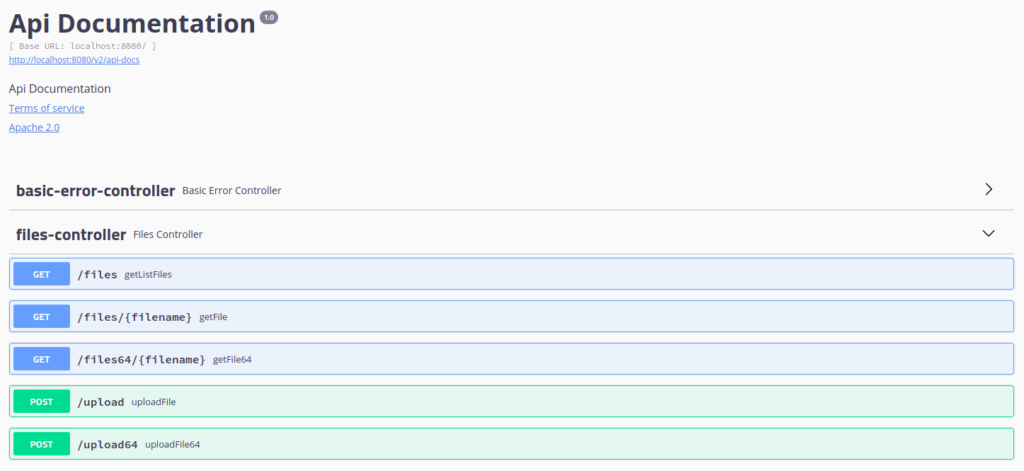
Postman
GET – List Files
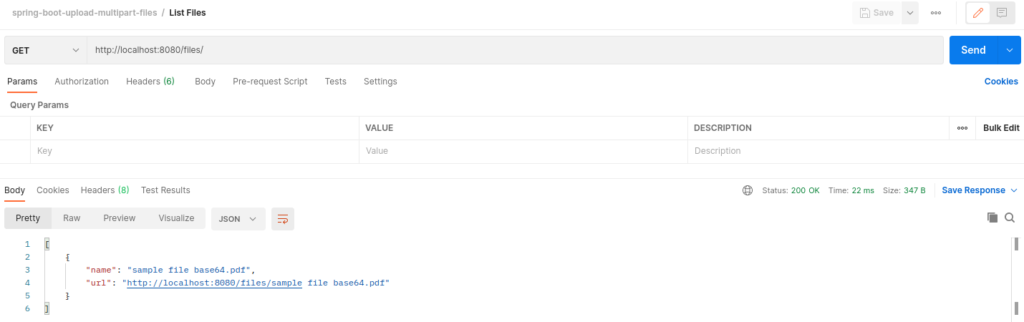
GET – Specif File (obtenção de arquivo binário)
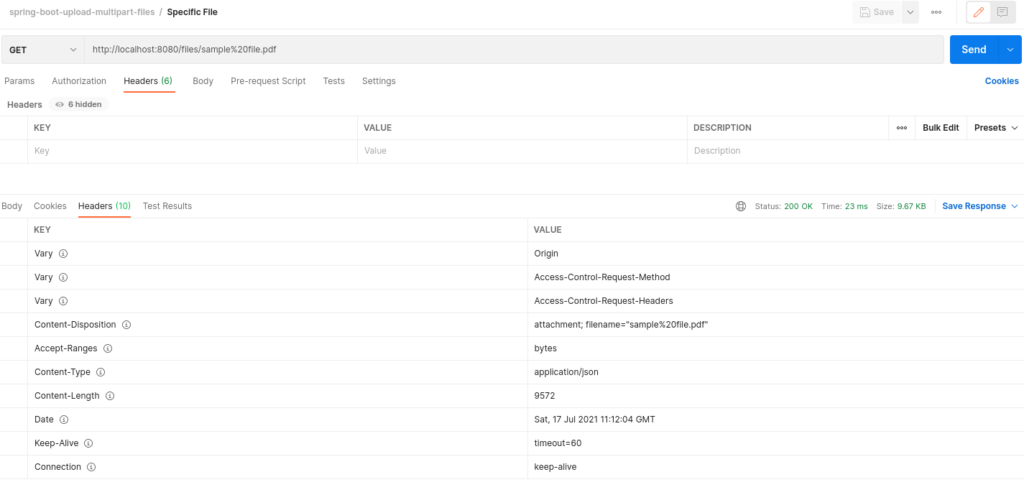
GET – Specif File 64 (obtenção do arquivo em base64 – em torno de 33% maior que o binário) – Verifique o tamanho em Content-Length (12.764) – O arquivo binário tem 9.572 bytes.
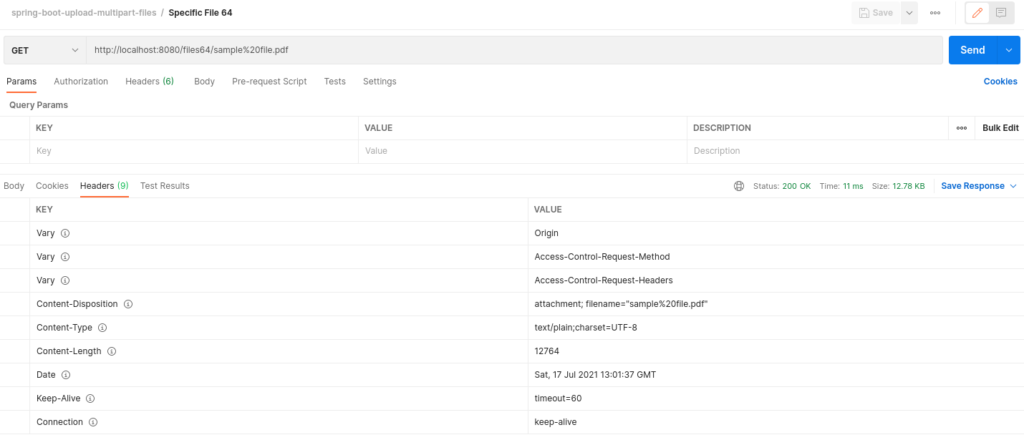

POST – Post File
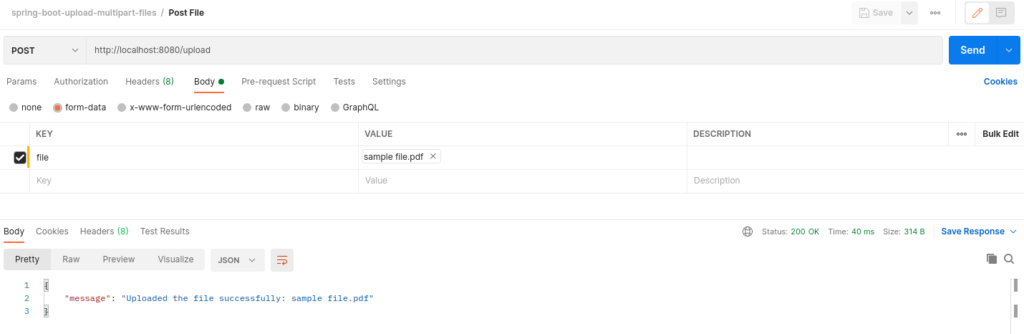
POST – Post File 64
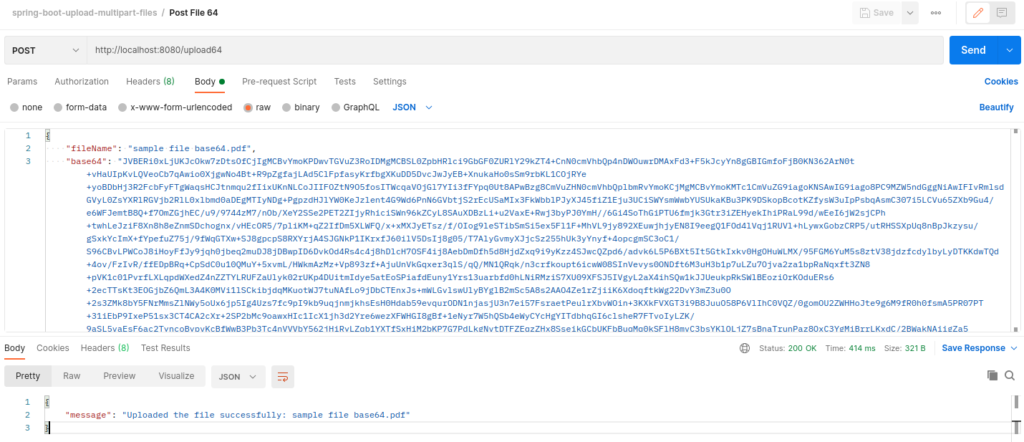
Código
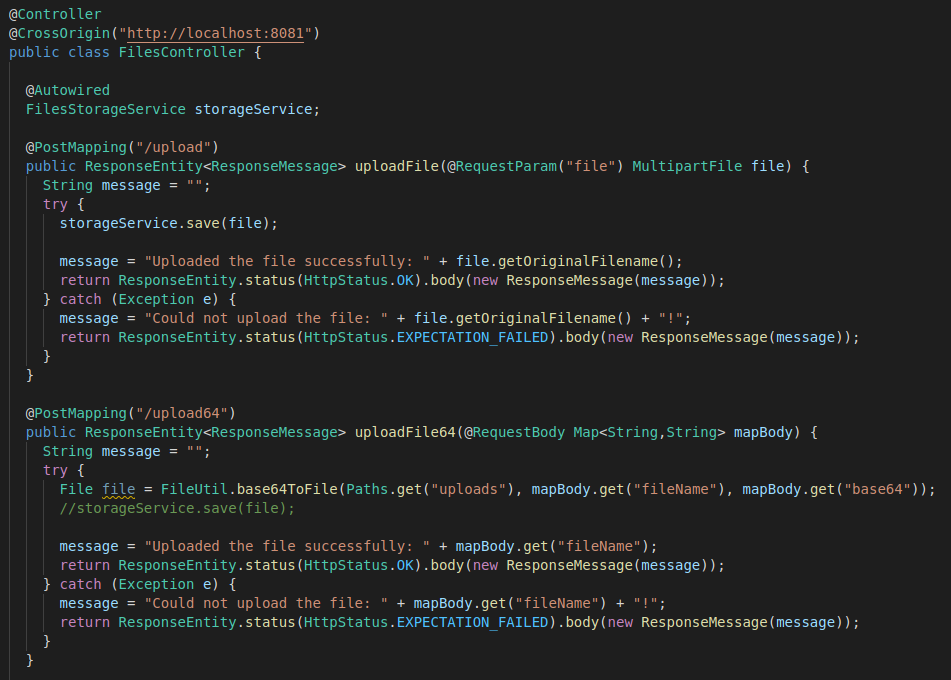
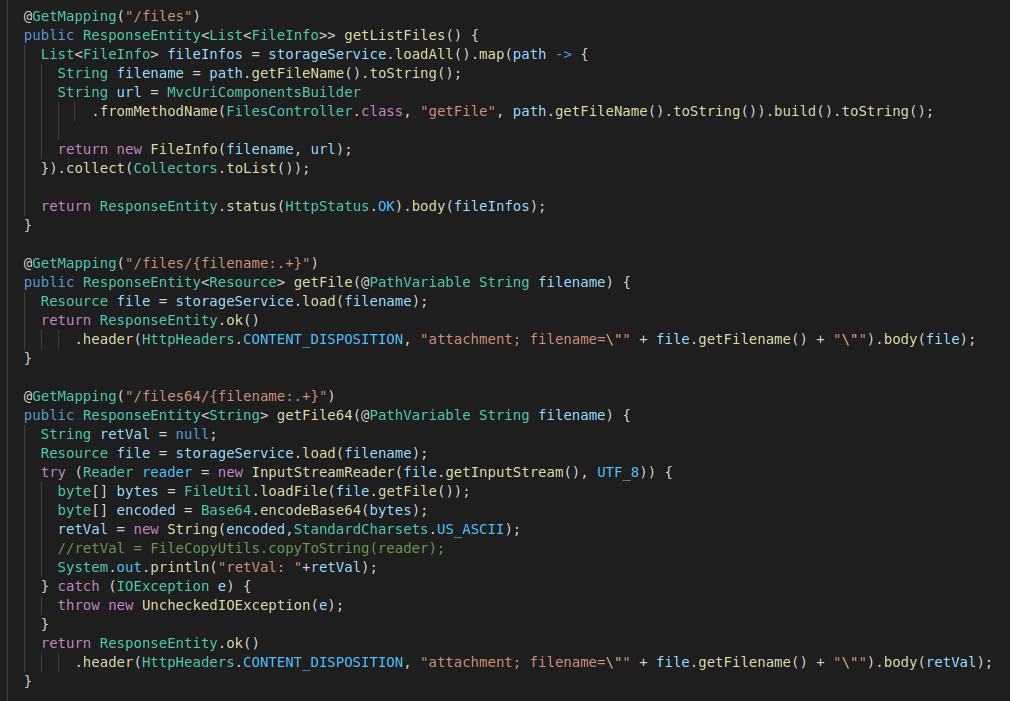
O código-fonte pode ser baixado no Github.
Instalando RStudio no Ubuntu
Acesse o site para download
https://www.rstudio.com/products/rstudio/download/
Escolha a opção RStudio Desktop (FREE)
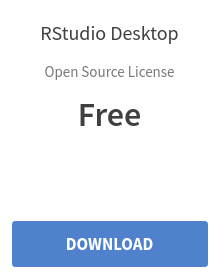
Escolha o OS para Ubuntu (.deb)

Após o download, clique no arquivo com o botão direito do mouse e escolha “Abrir com instalação de programa”.
Execute a instalação e pronto!

Tela do RStudio aberta.